怎么阻止win10系统更新 win10如何设置系统永不更新
更新时间:2023-03-02 09:45:33作者:runxin
虽然win10系统已经成为主流的操作系统,但是在运行时依旧会存储一些系统问题,微软官方也每隔一段时间就会发送更新推送,然而有些用户却不想要对win10系统进行更新修复,那么怎么阻止win10系统更新呢?接下来小编就来告诉大家win10设置系统永不更新设置方法。
具体方法:
方法一:
1、使用win+R快捷键打开运行框,输入“services.msc”,点击确定。
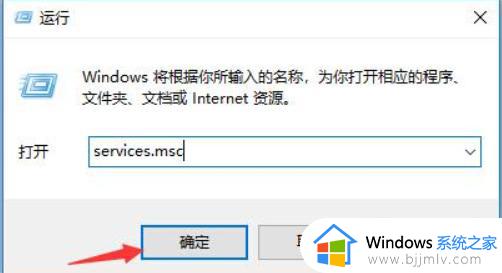
2、打开服务,左侧找到并双击“Windows Update”。
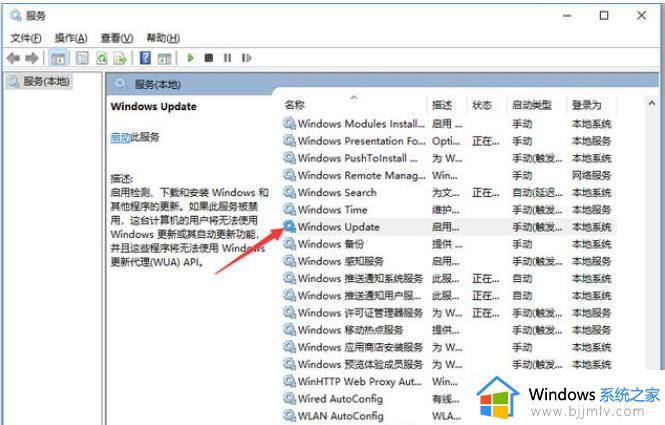
3、找到“启动类型”,选择“禁用”,确定即可。
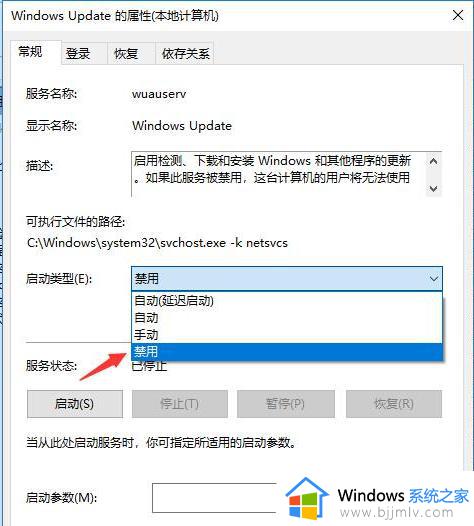
方法二:
1、win+R打开运行窗口,输入gpedit,打开组策略编辑器,依次展开「计算机配置 - 管理模板 - Windows 组件 - Windows 更新」,右侧找到「配置自动更新」选项。
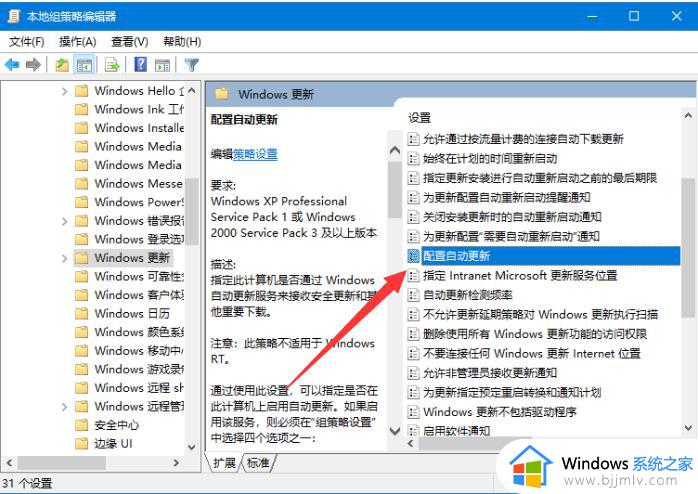
2、打开配置自动更新后,左上角选择已禁用,点击确定就关闭自动更新啦。
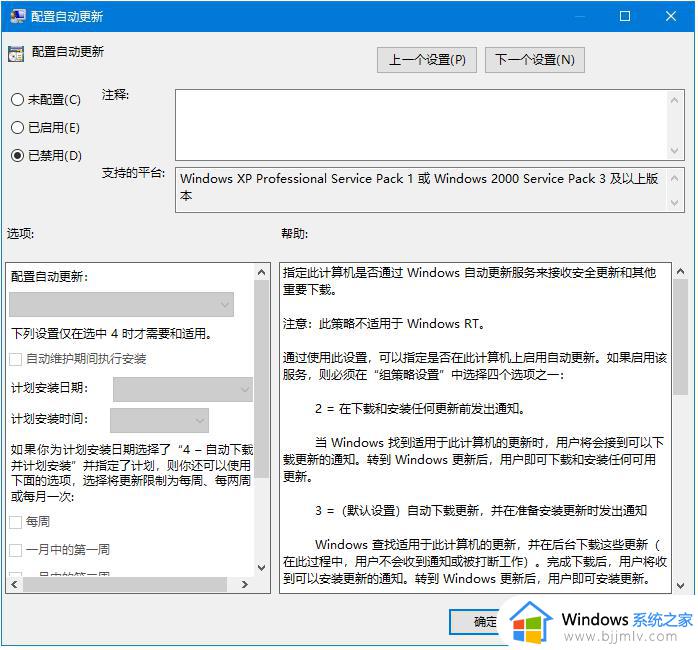
上述就是小编给大家讲解的win10设置系统永不更新设置方法了,有需要的用户就可以根据小编的步骤进行操作了,希望能够对大家有所帮助。
怎么阻止win10系统更新 win10如何设置系统永不更新相关教程
- 如何阻止win10系统自动更新 怎么阻止win10系统自动更新
- windows10禁止更新系统设置方法 windows10系统如何设置永不更新
- win10永久禁用更新系统设置方法 如何永久禁用win10更新系统
- 如何设置win10不更新系统 win10 禁止自动更新系统的方法
- win10禁止系统更新怎么设置 win10系统禁止更新设置在哪里
- win10怎么永久关闭更新系统 win10系统如何永久关闭系统更新
- win10设置不更新系统详细步骤 win10系统怎么设置不更新系统
- win10怎么设置不更新系统 win10如何设置不更新系统升级
- 怎么彻底禁止win10更新系统 win10如何禁止电脑系统自动更新
- win10关闭自动更新方法永久 怎么永久禁止win10系统自动更新
- win10如何看是否激活成功?怎么看win10是否激活状态
- win10怎么调语言设置 win10语言设置教程
- win10如何开启数据执行保护模式 win10怎么打开数据执行保护功能
- windows10怎么改文件属性 win10如何修改文件属性
- win10网络适配器驱动未检测到怎么办 win10未检测网络适配器的驱动程序处理方法
- win10的快速启动关闭设置方法 win10系统的快速启动怎么关闭
热门推荐
win10系统教程推荐
- 1 windows10怎么改名字 如何更改Windows10用户名
- 2 win10如何扩大c盘容量 win10怎么扩大c盘空间
- 3 windows10怎么改壁纸 更改win10桌面背景的步骤
- 4 win10显示扬声器未接入设备怎么办 win10电脑显示扬声器未接入处理方法
- 5 win10新建文件夹不见了怎么办 win10系统新建文件夹没有处理方法
- 6 windows10怎么不让电脑锁屏 win10系统如何彻底关掉自动锁屏
- 7 win10无线投屏搜索不到电视怎么办 win10无线投屏搜索不到电视如何处理
- 8 win10怎么备份磁盘的所有东西?win10如何备份磁盘文件数据
- 9 win10怎么把麦克风声音调大 win10如何把麦克风音量调大
- 10 win10看硬盘信息怎么查询 win10在哪里看硬盘信息
win10系统推荐